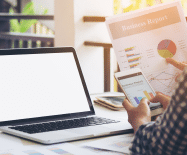「画像やPDFから文字起こしはできる?」「運転免許証などの個人情報をデジタル化したい」
このように、画像から文字起こしする方法について気になっていませんか?
画像やPDFから文字起こしする技術はOCRとよばれ、日常生活における手入力の手間を省けるほか、ビジネスシーンでは大量の資料をデータ化することができます。
こちらの記事では、画像・PDFの文字起こし機能の詳細や活躍シーン、おすすめのアプリ・ツールとその使い方について紹介します。ビジネス向けのツールも紹介しているのでぜひ最後までご覧ください。
目次
画像・PDFの文字起こし機能(テキスト化)とは?
画像やPDFを文字起こしする機能は、OCR(Optical Character Recognition)とよばれ、画像データから文字を認識し、スマホなどのデジタル上で管理できるようにする機能です。
JPEGやPNGなどの画像データやPDFデータは、そのままでは文字情報として管理できませんが、OCR技術で文字起こしすることで、パソコンやスマホなどから直接編集したり検索したりできるようになります。
直接手入力する省けるため、日常生活においては画像内の文字をメモしたい場合などに便利です。
そのほか、ビジネスの場面では大量の書類をデジタル化することができ、書類を保管するために必要な物理的なスペースをなくすことができます。さらに、情報共有しやすくなり、手入力によるミスもなくなり業務効率化を図ることが可能です。
画像・PDFから文字起こしする流れ
画像やPDFからの文字起こしは、次の流れで行われます。
1. 画像やPDFの読み取り
2. 事前処理
3. 文字認識
4. 事後処理
5. テキストデータの出力
まずは画像やPDFをスキャナーなどで読み取ります。
読み取った画像の傾きや歪みなどを補正し、汚れがあれば除去して微調整するなどの事前処理が行われます。事前処理を行うことによって、文字認識の精度を高める仕組みです。
その後、画像・PDF内の罫線や背景、文字などを見分けて、どのあたりが文字なのかを認識します。さらに文字部分のブロックに対して、単語単位や文字単位で区切りをつけ、文字の認識を進めます。
文字として認識した部分に対し、どのような文字なのかを検出する流れです。たとえば、「れ」と「ね」などの少し見分けづらい文字は、どこがどのような違いがあるか、見分ける工程です。
文字認識が完了したら、読み取った文字が実際に存在している単語なのか、ソフト内の辞書や前後の文章などから分析・判断して文字起こしの精度を高める事後処理を行います。
事後処理が完了したら、テキストデータとして出力することで画像・PDFから文字を起こす仕組みです。
画像・PDF文字起こしアプリの活躍シーン
画像・PDFの文字起こしアプリが活躍するシーンは、次のとおりです。
・紙の資料をデジタル化する
・紙のメモやノートをデジタル化する
・名刺などの情報を自動登録する
・ビジネスで書類を管理する
日常的に最も利用されるのが、紙の資料やメモ、ノートをデジタル化するシーンです。手書きのノートや資料を保存・管理するために、書庫や本棚に紙が溜まっている人であれば、デジタルデータにすることで紙を保存するスペースが不要になり、物理的に空間が生まれます。
紙の書類は整理整頓が大変なうえ、チェックしたい情報を探すのにも一苦労です。一方、デジタルデータに残しておけば、整理整頓の必要がなくなり、欲しい情報をすぐに検索できるというメリットがあります。
名刺などの個人情報をいただく人であれば、文字起こし機能でデジタルデータに残すことで管理が煩雑にならず、適切なシーンで正しく活用できるようにもなります。
また、ビジネス活用するのにも文字起こし機能が便利です。名刺や運転免許証などの個人情報のほか、ビジネス資料をすべてデジタルデータにすれば、社内で情報共有が簡易的になるといったメリットもあります。
※関連記事:画像から文字を抽出する方法は?文字抽出の仕組みツール選びのポイントを解説
画像・PDFの文字起こしができるツール・アプリ一覧
画像・PDFの文字起こしができるツール・アプリとその特徴は次のとおりです。
そのほか、メモツールの「Evernote」やMicrosoft社が開発したアプリ「Microsoft Lens」なども文字起こしができる便利ツールです。
ここからは、上記4つのツール・アプリの詳細を解説します。
Adobeで文字起こしする方法
画像・PDF編集ソフト「Adobe(Adobe Acrobat DC)」にも、画像やPDFから文字起こしするOCR機能がついています。
Adobeで文字起こしする方法は次のとおりです。
1. PDFファイルを開く
2. 画面上部の「文書」をクリック
3.「OCRテキスト認識」>「OCRを使用してテキストを認識」をクリック
4.「テキスト認識」ダイアログを開く
5.「OK」をクリック
6. 認識後に「検索」ボックスで文字検索が可能になる
AdobeはほかのOCRアプリ・ツールと比べて精度が高いことが特徴です。スキャナーと連動しスキャンした画像を自動的にテキスト変換することが可能です。
ただし、Adobeの使用には費用がかかるため、主に仕事などで普段からAdobeを使っている人におすすめです。
普段Adobeを使用しない人は、無料で利用できるアプリ「Adobe Scan」を利用しましょう。iOS版とAndroid版の両方のアプリに対応しており、iPhoneやアンドロイドのスマホさえあれば誰でも気軽に画像・PDFから文字起こしできます。
Adobe Acrobatのダウンロードはこちら
Adobeで文字起こしする方法
「文字起こしさん」は、画像やPDFのほか、音声や動画ファイルを自動文字起こしできる無料Webアプリケーション(Webサイト)です。
文字起こしさんで文字起こしする方法は簡単で、ファイルをアップロードするだけで自動的に文字起こしができます。
ただし、文字起こしさんで利用できるのは月に画像10枚まで、音声や動画ファイルなら1分までです。サブスクリプション型のサービスなので、より多くの画像や音声などを文字起こしするには、月々料金を支払う必要があります。
今すぐ画像やPDFを手軽に文字起こししたい場合は、文字起こしさんの利用をおすすめします。
文字起こしさんの利用はこちら
Googleドキュメントで文字起こしする方法
Googleドキュメントは、オンラインで文書を作成、複数人で共同編集できるWebブラウザツールです。Googleドキュメント自体には文字起こし機能はついていませんが、Googleドライブから使用することで、画像からGoogleドキュメントに文字起こしができます。
Googleドキュメントで文字起こしする方法は、次のとおりです。
1. Googleドライブにアクセス(ログイン)
2. 文字データ化したい画像をアップロード
3. 画像の上で右クリック
4.「アプリで開く」>「Googleドキュメントアプリ」を選択
文字起こしが完了するとGoogleドキュメントが開き、上部にオリジナル画像が表示され、その下に文字起こししたテキストデータが出力されます。
200以上の言語に対応しているうえ、元の画像ファイルにもよりますが高い精度で文字起こしが可能です。ただし、アップロードできるファイルサイズは2MBまでなので、あまり大きなサイズの文字起こしはできないため注意が必要です。
普段からGoogleのサービスを利用している人は、Googleドキュメントの文字起こし機能の利用をおすすめします。
Googleドライブの利用はこちら
LINEで文字起こしする方法
LINEでも画像から文字起こしすることができます。LINEの利用方法は次のとおりです。
1. LINEアプリを起動
2. カメラ機能を起動
3.「文字認識」を選択
4. 被写体にカメラを向ける
カメラを向けるだけで、被写体に書かれている文字をデータ化してくれます。
内蔵カメラで撮影した写真を文字起こしできるほか、過去にトークで送信した画像を文字起こしすることも可能です。翻訳機能もあり、英語などで読めない文章は、その場でスマホを使って翻訳できて便利です。
スマホで手軽に無料で文字起こしをしたい人には、LINEの機能を利用することをおすすめします。
※関連記事:画像・PDFから文字を読み取るOCR!大量の書類のデータ化はビジネスツールがおすすめ
ビジネスで画像・PDFを文字起こしするならカオピーズにお任せください
ここまで、無料で使える文字起こしアプリ・ツールを紹介しました。無料ソフトは普段使いには便利ですが、認識できる量に制限もあるので大量に文字起こしするのが困難です。
読み取り精度も非常に高いわけではないため、より正確にかつ大量に文字起こしをするなら有料ソフトの利用をおすすめします。
私たち、株式会社カオピーズは独自の文字起こしツール「Kaopiz OCR」を開発しました。ビジネス活用することで、業務効率化を図ることができます。
株式会社カオピーズの文字起こしツールの特徴
株式会社カオピーズの文字起こしツール「Kaopiz OCR」の特徴は、次のとおりです。
・正確な文字認識
・高度な画像処理
・高速
・継続的に精度が向上
・画面上で簡単補正
・柔軟
Kaopiz OCRの文字認識の精度は95%と高精度で、さらに高度な画像処理でさまざまな角度から取られた写真や影が映った写真でも正確に情報を読み取ります。
処理時間は1秒以下で、運転免許証をはじめとするカードを読み取りが可能です。ビジネスシーンでKaopiz OCRを活用することで、DXを加速させることができます。
また、AIの学習環境もあわせて提供しており、読み取り精度は向上し続けます。お客様のニーズに合わせた柔軟なカスタマイズもできますので、まずはお気軽にご相談ください。
株式会社カオピーズのサービス一覧
株式会社カオピーズのOCRサービス「Kaopiz OCR」は、機能の異なる7つのサービスを展開しています。
| サービス | 読み取れる情報・特徴 | 平均処理時間(1枚あたり) | 読み取り精度 |
| マイナンバーカード OCR | 氏名、住所、発行者、有効期限などすべての情報 | 1.1秒 | 97% |
| 運転免許証読取 OCR | 免許番号、氏名、免許証の色などすべての情報 | 1.8秒 | 95% |
| 在留カード読取 OCR | 免許番号、氏名、免許証の色などすべての情報 | 1.5〜3秒 | 98% |
| パスポートのMRZ読取 OCR | タイプ、国、氏名、住所、パスポート番号、MRZコードなどすべての情報 | 0.7秒 | 98% |
| 名刺読取 OCR | 氏名、ローマ字、組織・団体、電話番号などすべての情報 | ~4秒 | 93% |
| 全般OCRエンジン | 画像から一行〜複数行のテキストを正確に抽出 | 0.3秒/行 | 96% |
| eKYC ※画像認証サービス |
オンライン上で本人確認を完結可能なエンジン(角度、髪型、メガネ問わず認識可能) | 0.7秒 | 99.95% |
これまで手作業で手間がかかっていた文字の手入力を簡単・正確・高速化が可能です。ぜひ以下からKaopiz OCRについて詳しくチェックしてください。
※詳細内容:画像認識でできること~AI画像認識の導入方法~【2023年最新】
まとめ
画像やPDFの文字起こし機能は「OCR」とよばれます。紙媒体の書類やメモ、ノートなどを写真撮影・スキャンするだけで、すぐに紙媒体の文字をデータ化することが可能です。
株式会社カオピーズは、独自のOCRツール「Kaopiz OCR」を開発しました。マイナンバーカードや運転免許証など、目的に応じた各種ツールをご用意しております。
紙の書類の管理にお困りの方、社内のDX化推進を検討されている担当者様は、ぜひ株式会社カオピーズのOCRツールをお試しください。
お見積もり・ご相談はこちら
FAQ(よくある質問)
- Q1. ベトナム人スタッフとの信頼関係を築くコツは?
-
業務以外のコミュニケーション(雑談やチームビルディング)を大切にすることで、信頼構築が早まります。また、相手の文化や習慣に敬意を持つ姿勢も重要です。
カオピーズでは、現地とのスムーズな連携支援も行っています。 - Q2. どのような評価制度がベトナムでは好まれますか?
-
成果と努力の両方を適切に評価する制度が理想です。具体的なゴール設定やフィードバックの機会を定期的に設けると、社員の満足度が向上します。
人材管理システムの導入もカオピーズで支援可能です。 - Q3. ベトナムでITオフショア開発を行う際の注意点は?
-
コミュニケーションの透明性、仕様の明確化、納期管理の徹底が鍵です。現地チームとの距離感を縮める工夫も効果的です。
カオピーズでは、日越バイリンガルBrSEによるプロジェクト支援を提供しています。 - Q4. 法制度や商習慣の違いによるリスクはどう対応すべき?
-
契約段階から専門家の助言を受け、トラブルのリスクを最小限にしましょう。現地に強い法務パートナーとの連携も重要です。
カオピーズは信頼できる現地パートナーと協力し、スムーズな事業運営をサポートします。 - Q5. ベトナムに進出する企業に向いているITパートナーの特徴は?
-
現地文化と日本の商習慣の両方を理解し、柔軟に対応できる企業が理想です。経験豊富なPMやBrSEの存在もポイントです。
カオピーズは、500件以上の開発実績を活かし、御社のベトナム事業を強力にサポートします。
よく読まれている記事